שאלות ותשובות על תוכנת וורד

הוורד יכול לתרגם לנו בקלות, את המסמך כולו לכל שפה שתרצו.
כפתור המתרגם נמצא בכרטסת סקירה, בקבוצה שפה, ליחצו על הכפתור תרגם
נקבל שתי אפשרויות :
- תרגם את הקטע הנבחר - נסמן תחילה את הקטע שנרצה לתרגם (ניתן גם באמצעות הקליק הימני).
- תרגם את המסמך כולו- ייצור מסמך חדש מתורגם.
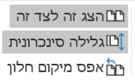
אם נרצה לקרוא שני מסמכי Word במקביל ולהציג אותם זה לצד זה, נשתמש בכפתור – הצג זה לצד זה (הכפתור יהיה דלוק רק אם נפתח יותר מאשר מסמך אחד).
הכפתור נמצא בכרטסת תצוגה, בקבוצה חלון, ליחצו על הכפתור הצג זה לצד זה. החלון יחולק לשניים והמסמכים יוצגו אחד ליד השני. ברירת המחדל היא שהם יגוללו בו זמנית – ניתן לבטל זאת ע"י לחיצה על הכפתור – גלילה סינכרונית -(המופיע מתחת לכפתור – זה לצד זה).
אם נרצה להשוות בין שתי גרסאות של אותו מסמך כדי לראות מה ההבדלים ביניהם, נשתמש בכפתור השווה. הוורד מאפשר להשוות בין שני מסמכים בקלות רבה.
- גשו לכרטסת סקירה, בקבוצה השוואה, ליחצו על הכפתור השווה, לאחר מכן ביחרו את האפשרות השוואה.
- ייפתח חלון השוואת מסמכים, יש לבחור את המסמך המקורי ובצד שמאל לבחור את המסמך בעל הגירסא המתוקנת. לסיום לחץ על אישור.
- המסך יפוצל לארבעה חלקים:
בצד ימין יופיעו שני המסמכים, כאשר המקורי מופיע למעלה והמתוקן מתחתיו.
בחלק האמצעי מופיע מסמך להשוואה שהוא בעצם המסמך המתוקן, ובחלק השמאלי תופיע חלונית סקירה ובה רשימת השינויים שנצפו. אפשר לעבור בין השינויים באמצעות הכפתורים הקודם / הבא, שבקבוצה מעקב, בכרטסת סקירה.
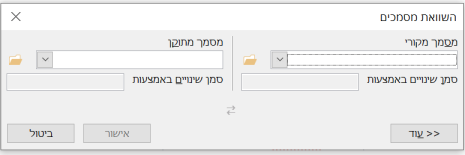
קרה לכם שניסיתם למקם תמונה במקום מסויים במסמך ולא הצלחתם ?
הדרך הטובה ביותר "לשלוט" במיקום התמונה במסמך היא אם תשנו את מיקום התמונה למצב שנקרא – עם גלישת טקסט או ריבוע.
כאשר מוסיפים תמונה למסמך, ברירת המחדל היא מצב שנקרא – בשורה עם הטקסט. במצב זה התמונה תופסת מקום בשורה כאילו הייתה טקסט וגם הגובה של השורה ישתנה בהתאם לגובה התמונה, זה מצב שיכול להתאים אם התמונה אמורה לתפוס את כל השורה, ללא טקסט לידה. או במצב שבו התמונה קטנה, בגובה השורה.
במצבים אחרים בהם נרצה שהתמונה תהיה משמאל לפסקה או מימין לפסקה (או במרכז), נבחר באפשרות של גלישת טקסט (או באפשרות ריבוע) ואז כל הזזה של התמונה תגרום לטקסט לגלוש מסביב לתמונה.
אז איך נשנה את ברירת המחדל ?
בגירסאות החדשות, נשתמש בלחיצה על הסמל – אפשרויות פריסה , שמופיע, בצמוד לתמונה, כאשר מקליקים על התמונה, ולאחר מכן ביחרו באפשרות – ריבוע - המופיעה תחת הכותרת – עם גלישת טקסט.
, שמופיע, בצמוד לתמונה, כאשר מקליקים על התמונה, ולאחר מכן ביחרו באפשרות – ריבוע - המופיעה תחת הכותרת – עם גלישת טקסט.
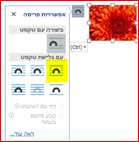
אם הסמל אפשרויות פריסה לא מופיע בצמוד לתמונה, גשו לכרטסת האחרונה, עיצוב אובייקט (הכרטסת מופיעה רק כאשר מקליקים על התמונה), בקבוצה סידור , ליחצו על הכפתור מיקום וביחרו אחת מ 9 האפשרויות שמופיעות תחת הכותרת - עם גלישת טקסט (כל 9 האפשרויות הן מצב שנקרא – ריבוע).
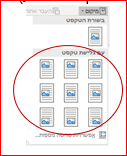
הדרך הטובה ביותר "לשלוט" במיקום התמונה במסמך היא אם תשנו את מיקום התמונה למצב שנקרא – עם גלישת טקסט או ריבוע.
כאשר מוסיפים תמונה למסמך, ברירת המחדל היא מצב שנקרא – בשורה עם הטקסט. במצב זה התמונה תופסת מקום בשורה כאילו הייתה טקסט וגם הגובה של השורה ישתנה בהתאם לגובה התמונה, זה מצב שיכול להתאים אם התמונה אמורה לתפוס את כל השורה, ללא טקסט לידה. או במצב שבו התמונה קטנה, בגובה השורה.
במצבים אחרים בהם נרצה שהתמונה תהיה משמאל לפסקה או מימין לפסקה (או במרכז), נבחר באפשרות של גלישת טקסט (או באפשרות ריבוע) ואז כל הזזה של התמונה תגרום לטקסט לגלוש מסביב לתמונה.
אז איך נשנה את ברירת המחדל ?
בגירסאות החדשות, נשתמש בלחיצה על הסמל – אפשרויות פריסה
 , שמופיע, בצמוד לתמונה, כאשר מקליקים על התמונה, ולאחר מכן ביחרו באפשרות – ריבוע - המופיעה תחת הכותרת – עם גלישת טקסט.
, שמופיע, בצמוד לתמונה, כאשר מקליקים על התמונה, ולאחר מכן ביחרו באפשרות – ריבוע - המופיעה תחת הכותרת – עם גלישת טקסט.
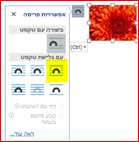
אם הסמל אפשרויות פריסה לא מופיע בצמוד לתמונה, גשו לכרטסת האחרונה, עיצוב אובייקט (הכרטסת מופיעה רק כאשר מקליקים על התמונה), בקבוצה סידור , ליחצו על הכפתור מיקום וביחרו אחת מ 9 האפשרויות שמופיעות תחת הכותרת - עם גלישת טקסט (כל 9 האפשרויות הן מצב שנקרא – ריבוע).
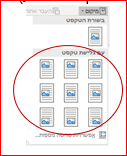
אם ברצונכם לעצב את המסמך שלכם בקלי קלות, ממליצה להשתמש ב מברשת עיצוב :
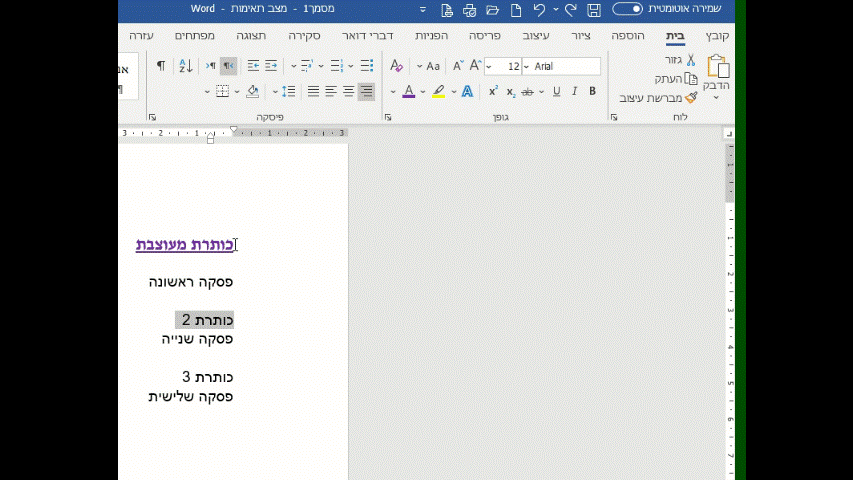
פירוט שלבי העבודה :
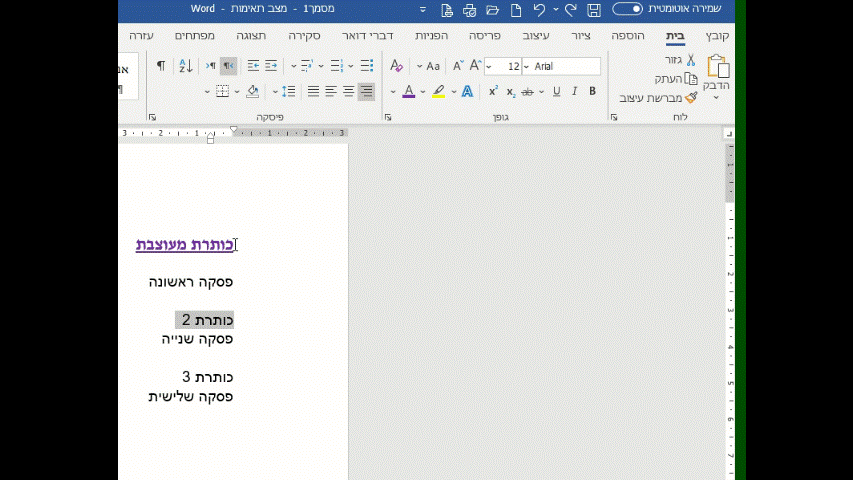
פירוט שלבי העבודה :
- עצבו את הכותרת הראשונה, כרצונכם
- סמנו את הכותרת שעיצבתם
- הקליקו בקליק כפול על מברשת העיצוב המברשת נמצאת בסרגל הכלים בכרטסת בית בקבוצה לוח (הציור של המטאטא)
- סמנו את הטקסטים שאליהם תרצו להעתיק את העיצוב (של הכותרות הבאות)
- אם סיימתם, יש לבטל את מברשת העיצוב באמצעות קליק אחד על מברשת העיצוב.
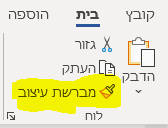
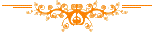
** טיפים ומדריכים נוספים ניתן למצוא בבלוג שלי, בלוג לימוד אופיס ואינטרנט.
 מדריך וורד
מדריך וורד
